
Gabriel Brooks
0
4841
243
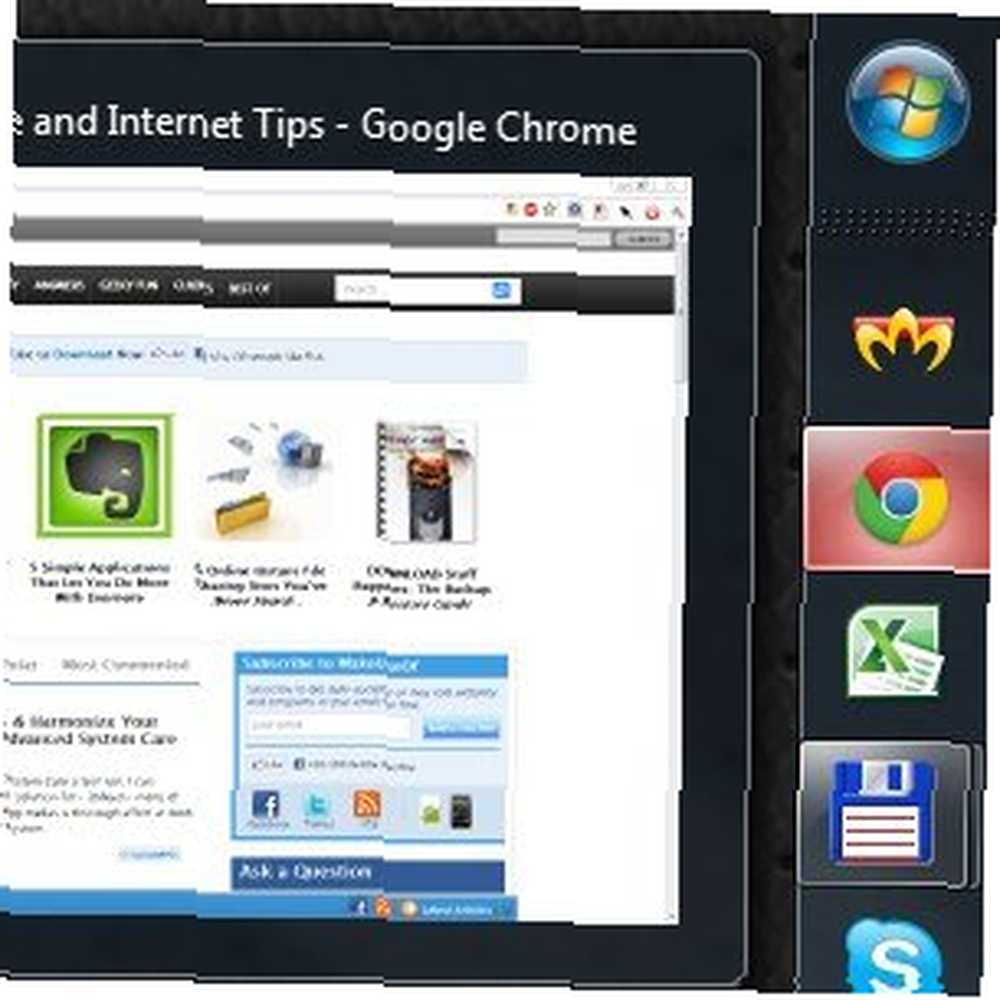 Zadaća je traka sustava Windows 7 prilično lukava, ali sadrži i jedan zamah u pogledu funkcionalnosti. Svakako, bilo tko može aktivirati aplikaciju klikom na ikonu. Ali znate li što se događa kad srednjim klikom? Jeste li znali da postoji način da pokrenete aplikaciju kao administrator izravno iz ikone trake zadataka? Pročitajte dalje kako biste vidjeli kako!
Zadaća je traka sustava Windows 7 prilično lukava, ali sadrži i jedan zamah u pogledu funkcionalnosti. Svakako, bilo tko može aktivirati aplikaciju klikom na ikonu. Ali znate li što se događa kad srednjim klikom? Jeste li znali da postoji način da pokrenete aplikaciju kao administrator izravno iz ikone trake zadataka? Pročitajte dalje kako biste vidjeli kako!
Čarolija srednjeg klika
Klik srednjim klikom zapravo čini dvije obrnute radnje. Može se koristiti za zatvaranje instancije aplikacije ili otvaranje nove instance. Kako to, pitate? Pogledajte ovu snimku zaslona da biste shvatili:

Drugim riječima, ako srednjim klikom na ikonu dobijete novu instancu aplikacije. Ako srednjom tipkom miša kliknete na sličicu Aero Peek, trenutni prozor je zatvoren.
Pokreni kao administrator
Da biste pokrenuli aplikaciju na programskoj traci sustava Windows 7 kao administrator, kliknite lijevu tipku ikone držeći tipke Shift i Ctrl. Windows će se pojaviti UAC prompt koji traži administratorske povlastice, a nakon što potvrdite, aplikacija će se pokrenuti s povišenim pravima. Napomena: ako se aplikacija već pokreće, Windows će jednostavno otvoriti novu instancu, a ne podići postojeću instancu (to se tehnički ne može učiniti).
Promijenite veličinu Aero Peek sličica
Sljedeći trik zahtijeva preuzimanje, ali je besplatan, sitan i morate ga pokrenuti samo jednom. To je aplikacija koja se zove Windows 7 Taskbar Customizer Thumbnail Customizer, a omogućuje vam postavljanje niza parametara koji utječu na sličice na programskoj traci:
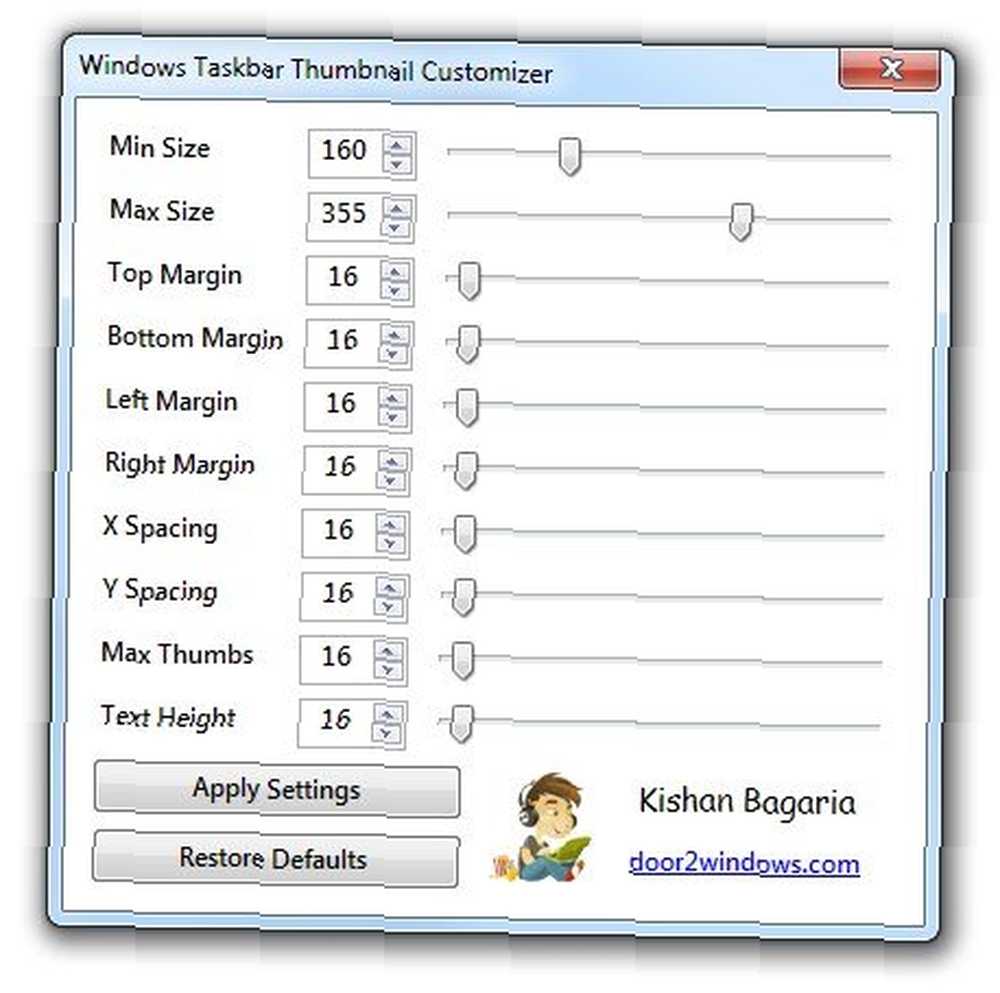
Za svoj vlastiti sustav jednostavno sam se odlučio za veće sličice. Smatram ih vrlo korisnim, pogotovo kad sam malo udaljeniji od uobičajenog od svog monitora. Windows Taskbar Thumbnail Customizer ne zahtijeva administrativne privilegije, mobilni je i besplatan, a nakon što ga pokrenete i postavite parametre po vašoj želji, čak ga možete ukloniti iz svog sustava.
Onemogućite Aero Peek za radnu površinu
Prije nekoliko dana, moj prijatelj (koji je novak u sustavu Windows 7) uputio je zanimljivu žalbu. Dok je radila na njenom prijenosnom računalu, svaki čas bi nestali svi prozori. Ona bi samo veselo otkucavala i iznenada bi groznica krenula prema prozorima i sve nestaje. Nepotrebno je reći, bila je frustrirana. Tada sam pogledao njezino postavljanje i misterija je riješena. Koristila je vanjski miš i s vremena na vrijeme gurala bi ga zglobom dok tipka.
Kursor se nalazio blizu donjeg desnog dijela zaslona, gdje se može pronaći Aero Peek žarišna točka za radnu površinu. Kad god bi miš prešao preko tog žarišta, svi bi prozori doista bili “nestati” (postaju prozirni), a radna površina bi se pokazala. Nije joj bilo očito gdje je pokazivač, jer je praktički bila izvan zaslona.
Kad se nešto takvo dogodi, Aero peek možete jednostavno onemogućiti za radnu površinu, na primjer:
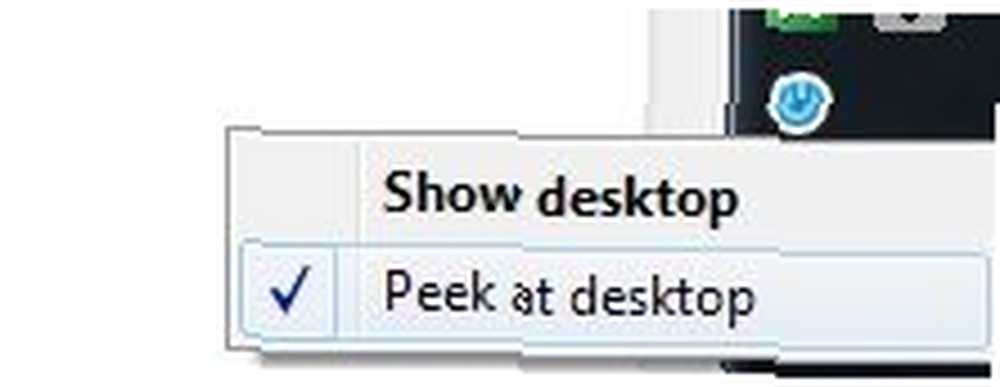
Ovo je područje u donjem desnom dijelu programske trake (što je u mom slučaju okomito). Jednostavno kliknite desnom tipkom miša vruću točku Aero Peek za radnu površinu i pojavit će se izbornik koji vam omogućuje da ga onemogućite. Jednostavno poništite odabir “Zavirite u radnu površinu“, i dobro ideš. Prozori će se sada zaustaviti “nestaju”.
Tvoj red
Koje sam presudne trikove sa sustavom Windows 7 zadataka propustio? Što je prva stvar koju pokažete svojim početnicima prijateljima kada počnu koristiti Windows 7? Javite nam se u komentarima!











